Düzeltme: HBO Max Siyah, Mavi veya Yeşil Ekran Sorunu Gösteriyor
Miscellanea / / May 20, 2022
HBO Max, Warner Bros'a ait bir Amerikan abonelik isteğe bağlı video hizmetidir. TV şovlarının, filmlerin ve diğer programların akışına izin verir. Mayıs 2022 itibariyle platformun 76,8 milyondan fazla aktif abonesi var. HBO Max, Game of Thrones, Friends, the Sopranos vb. gibi bazı popüler oyunların sahibidir.
Bu platformları kullanırken birkaç hatayla karşılaşmak çok yaygındır, ancak en sevdiğiniz programı izlerken ekranın aniden kararması kesinlikle can sıkıcıdır. Müşteri hizmetleri veya teknik arkadaşınızla iletişime geçmeden bu sorunları kolayca çözebilirsiniz.
Bu makale, HBO Max Gösterilen siyah, mavi veya yeşil ekran sorununu birkaç basit yöntemle düzeltmeniz için size rehberlik edecektir. Bu hataların neden oluştuğunu anlamak için birkaç nedenden ve daha sonra bu aksaklıkların nasıl önleneceğinden bahsettik. O halde lafı daha fazla uzatmadan, hadi başlayalım!

Sayfa İçeriği
-
Düzeltme: HBO Max Siyah, Mavi veya Yeşil Ekran Sorunu Gösteriyor
- Yöntem 1: İnternet hizmetlerini kontrol edin
- Yöntem 2: Aygıt Depolamasını Kontrol Edin
- Yöntem 3: HBO Max Sunucularını Kontrol Edin
- Yöntem 4: HBO Max Uygulamanızı Yeniden Başlatın
- Yöntem 5: HBO Max Hesabınıza yeniden giriş yapın
- Yöntem 6: HBO Max kullanırken VPN'i kapatın
- Yöntem 7: HBO Max Uygulama Önbelleğini ve Verilerini Temizle
- Yöntem 8: HBO Max'i Güncelleyin
- Yöntem 9: Cihazınızı En Son Yapıya Güncelleyin
- Çözüm
Düzeltme: HBO Max Siyah, Mavi veya Yeşil Ekran Sorunu Gösteriyor
Eski bir cihaz kullanıyorsanız HBO Max ile uyumluluk sorunları olabilir. Bu nedenle, siyah veya mavi bir ekran görebilirsiniz. Ancak, cihazınız uyumluysa (android 5.0 ve üstü) ve sorunu hızlı bir şekilde çözmek için bazı sorun giderme yöntemleri aşağıda verilmiştir.
Yöntem 1: İnternet hizmetlerini kontrol edin
HBO Max çevrimiçi bir yayın hizmeti olduğundan, herhangi bir şovu veya TV dizisini izlemek için internete bağlı olmanız gerekir. Cihazınızın internete bağlı olduğundan ve bağlantınızın sağlam olduğundan emin olun.
Reklamlar
HBO Max'in çalışması için sabit internete ihtiyacı var; Aksi takdirde, uygulama arızalanabilir ve sizin için sorunlara neden olabilir. İnternet hızınızı ve pinginizi kontrol edin burada. İnternetiniz yavaş veya kararsızsa yönlendiricinizi yeniden başlatmayı deneyin. Yeniden başlatmanın en uygun yolu, oturum açma sayfasından yeniden başlatmaktır.
Yöntem 2: Aygıt Depolamasını Kontrol Edin

HBO Max'in düzgün çalışması için biraz depolamaya ihtiyacı var. Depolama alanınız kalmadıysa uygulama düzgün çalışmayabilir. Tüm uygulamaların düzgün çalışması için depolama alanınızın en az %10'unu boş bırakın.
Yöntem 3: HBO Max Sunucularını Kontrol Edin
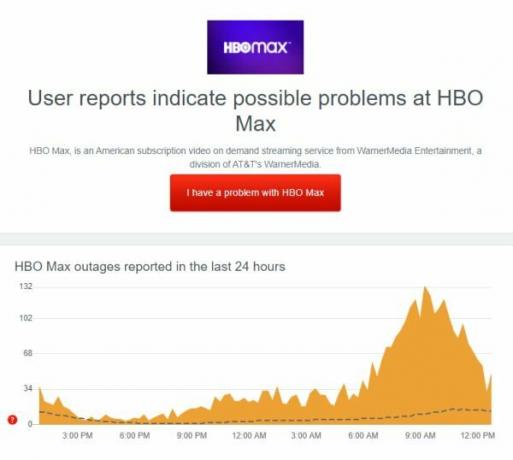
Reklamlar
Her zaman önce HBO Max sunucularının çalışıp çalışmadığını kontrol ederek sorunun kökünü bulun. Sunucular kapalıysa, HBO Max geliştiricileri bunu düzeltene kadar beklemeniz gerekir. Genellikle, bir veya iki saat içinde düzeltirler. Sunucu durumunu kontrol edebilirsiniz burada.
Yöntem 4: HBO Max Uygulamanızı Yeniden Başlatın
En temel düzeltmelerden biri muhtemelen uygulamayı yeniden başlatmaktır; HBO Max uygulamasını hızlı bir şekilde yeniden başlatın ve kontrol edinf sorun devam ediyor. Uygulamayı arka plandan da kaldırın (Son Uygulamalar). Mümkünse önbelleği temizleyin.
Yöntem 5: HBO Max Hesabınıza yeniden giriş yapın

Reklamlar
Basit ve verimli düzeltme. HBO Max hesabınıza yeniden giriş yapın ve sorunun devam edip etmediğini kontrol edin. Bu yöntemin işe yaramasının nedeni, mevcut oturumunuzu sonlandırıp tekrar oturum açtığınızda yeni bir oturum başlatmasıdır. Geçici hatalar veya bozuk veriler de yeni bir oturum başladığında düzeltilecektir.
Android ve iOS cihazlarda HBO Max oturumunu şu şekilde kapatabilirsiniz:
- Aç HBO Max uygulaması.
- Şimdi, üzerine dokunun Profil ve üzerine dokunun Ayarlar.
- Aşağıya doğru kaydırın ve üzerine dokunun Oturumu Kapat.
Bir web tarayıcısı kullanıyorsanız, aşağıdaki adımları izleyin:
- git HBO Maks. c kullanarakuyumlu tarayıcı.
- Hesabınızda, tıklayın Profil açılır menüye erişmek için
- Son olarak, üzerine tıklayın Oturumu Kapat çıkış yapmak için düğmeye basın.
Yöntem 6: HBO Max kullanırken VPN'i kapatın
Konumunuzu taklit etmek için VPN veya sanal özel ağlar kullanılır. Ancak bazen bu, uygulamanın veya web sayfasının çalışmamasına neden olabilir. HBO Max Ekranı bu nedenle kararabilir. HBO Max hesabını kapatın ve oturum açın ve sorunun devam edip etmediğini kontrol edin. Daha iyi internet hızı için uygulamayı arka plan işlemlerinden kaldırın (Yalnızca Windows).
Yöntem 7: HBO Max Uygulama Önbelleğini ve Verilerini Temizle
HBO Max, cihazınızda düzgün çalışması için gerekli olan verileri depolar. Veriler, kimlik bilgilerinizden, izlediğiniz şovlardan veya beğenilerinizden veya beğenmediklerinizden vb. oluşur. Veriler bazı talihsiz nedenlerden dolayı bozulabilir ve HBO Max uygulaması düzgün çalışmayabilir. Bunu, ayardan önbelleği ve verileri temizleyerek düzeltebilirsiniz.
HBO Max uygulamasının Önbelleğini ve Verilerini Temizlemek için:
- git Ayarlar, Aşağı kaydırın ve Uygulamalar'a dokunun.
-
Uygulamalar listesinde, üzerine dokunun. HBO Maks..
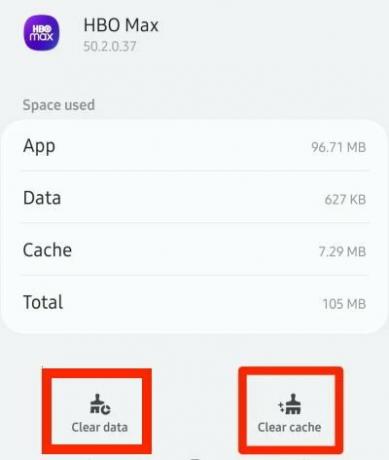
- Sonunda, üzerine dokunun Depolamak, sonra basın Önbelleği Temizle ve Verileri Temizle buton.
- HBO Max uygulamasını açın ve sorunun devam edip etmediğini kontrol edin.
Yöntem 8: HBO Max'i Güncelleyin

HBO Max uygulamasının geliştiricileri, birçok hatayı ve aksaklığı gidermek için sık sık yeni güncellemeler yayınlar. Siyah veya mavi ekran hatası, uygulamanın yeni sürümünde düzeltilmiş olabilir. Bu nedenle, uygulamayı her zaman en son sürüme güncel tutun.
Android Cihazda HBO Max uygulamasını güncellemek için:
- git Oyun mağazası ve için göz atın HBO Maks. uygulama
- HBO Max uygulamasına tıklayın ve bir güncelleme olup olmadığını kontrol edin
- Güncelle düğmesi görünürse, güncelle düğmesine tıklayın
- Uygulama güncellendikten sonra açın ve sorunun devam edip etmediğini kontrol edin.
IOS Cihazında HBO Max uygulamasını güncellemek için:
- AçıkUygulama mağazasıve için göz atın HBO Maks. uygulama.
- Herhangi bir güncelleme olup olmadığını kontrol edin.
- Bir güncelleme varsa, düğmesine basın. Güncelleme yanındaki düğme HBO Maks. güncellemeyi yüklemek için.
- Uygulamayı güncelledikten sonra açın ve siyah ekran sorununun devam edip etmediğini kontrol edin.
Bir bilgisayarda HBO Max uygulamasını güncellemek için Android veya Apple televizyonu, işletim sistemine göre yukarıdaki adımların aynısını takip edebilirsiniz.
Yöntem 9: Cihazınızı En Son Yapıya Güncelleyin
Cihazınızda HBO Max uygulamasının işlevselliğini engelleyen bir sorun olabilir ve bu nedenle cihazınızı mevcut en son sürüme güncellemeyi deneyin ve sorunun devam edip etmediğini kontrol edin.
Aşağıdaki adımları izleyerek Android cihazınızı güncelleyebilirsiniz:
- Açık Ayarlar ve Telefon hakkında'yı bulana kadar aşağı kaydırın.
- Şimdi, üzerine dokunun Telefon hakkında ve aç Yazılım güncellemesi sekme.
- Son olarak, dokunun İndir ve Yükle cihazınız için bir güncelleme varsa.
Aşağıdaki adımları izleyerek IOS cihazınızı güncelleyebilirsiniz:
- İlk olarak, açın Ayarlar uygulama ve üzerine dokunun Genel sekmesi.
- Şimdi, erişim Yazılım güncellemeleri.
- Bir güncelleme varsa, üzerine dokunun. İndir ve Yükle ve Cihazınızın güncellenmesini bekleyin.
Cihazınızı Güncelledikten sonra HBO Max uygulamasını açın ve siyah, mavi veya yeşil ekran sorununun devam edip etmediğini kontrol edin.
Çözüm
Yukarıdaki düzeltmelerin hiçbiri sizin için işe yaramazsa, her zaman destekleyin ve sorunu bir çözüm için onlara bildirin. Lütfen sorularınız hakkında veya yukarıdaki düzeltmelerin sizin için işe yarayıp yaramadığı hakkında yorum yapmaktan çekinmeyin. Tarayıcıda HBO max kullanıyorsanız, siyah, mavi veya yeşil ekran sorunları olmadan erişmek için Chrome veya Firefox kullanmanızı öneririz.


![Blackview A20 Pro'da Kurtarma Moduna Nasıl Girilir [Stok ve Özel]](/f/c2ab730089b29fec40bce893a14cc454.jpg?width=288&height=384)
